Abrir o editar un archivo en Microsoft Office 365 con la herramienta Documentos a nivel proyecto
Objetivo
Abrir o editar un archivo de Microsoft® en Office 365® utilizando la herramienta Documentos a nivel proyecto en Procore.
Aspectos a tener en cuenta
- Permisos de usuario requeridos:
- Permisos de nivel "Estándar" o "Administrador" en la herramienta Documentos a nivel proyecto.
Nota: Si el archivo está marcado como Privado, un usuario de nivel "Estándar" necesitará al menos uno de los siguientes privilegios habilitados para editar un archivo:- El permiso granular "Acceder a carpetas y archivos privados" habilitado en la plantilla de permisos del usuario.
- El usuario debe agregarse a los permisos de archivo del documento. Consulte Administrar permisos para archivos y carpetas.
- Permisos de nivel "Estándar" o "Administrador" en la herramienta Documentos a nivel proyecto.
- Información adicional:
- Los cambios en los documentos se guardan en Procore, no en Microsoft Office 365.
- Se requiere una suscripción Microsoft de negocios cuenta y office 365 "Office para web" para editar archivos. Consulte ¿Cómo funciona la integración de Office 365 en la herramienta Documentos de Procore?
Nota: Si solo necesita ver el archivo, consulte Ver un archivo en Microsoft Office 365 utilizando la herramienta Documentos a nivel proyecto. - La edición está limitada a lo que se puede hacer en Microsoft "Oficina para la web" (la versión del navegador de Office). Para obtener una edición más avanzada, se debe utilizar la versión de escritorio de Microsoft Office.
- Los siguientes archivos de Microsoft Office se pueden editar en Office 365 con la herramienta Documentos.
- Word (.docx,.docm,.odt)
- Excel (.xlsx,.xlsm,.xlsb,.ods)
- Powerpoint (.pptx, .ppsx, .odp)
Video
Pasos
- Navega hasta la herramienta Documentos.
- Busque el archivo que desee abrir y editar en Microsoft Office 365.
- Coloque el cursor sobre el archivo y haga clic en el icono que corresponde al archivo que desea abrir. Por ejemplo, para un documento de Word, haga clic en el icono de Word para abrirlo en Word.
¡Recomendación! También puede hacer clic derecho en el archivo para acceder a esta acción.
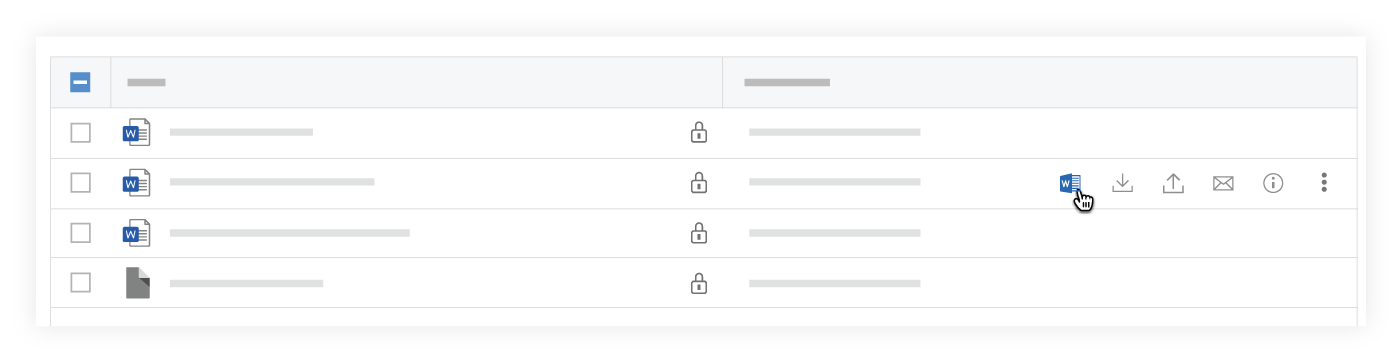
- Si aún no ha iniciado sesión en su Microsoft cuenta en Procore, se le pedirá que inicie sesión con sus credenciales de inicio de sesión de Procore. Consulte ¿Cómo inicio sesión en Microsoft Office 365 en la herramienta Documentos?
- Se abre una nueva pestaña en su navegador que muestra el archivo en Office 365.
- En el encabezado superior, haga clic en Editar.

- Si aún no ha iniciado sesión en su Microsoft cuenta, inicie sesión con sus credenciales de inicio de sesión de Microsoft.
- Edite el archivo según sea necesario.
Nota: A medida que realiza ediciones, el archivo se guarda. Esto se indica mediante el "Guardar...". mensaje en el encabezado superior.

Una vez que los cambios se hayan guardado en Procore, el mensaje cambia a "Guardado en Procore".
- Si desea guardar los cambios manualmente, haga clic en Guardar y vuelva a Procore.

Nota: Los cambios pueden tardar unos minutos en guardarse en Procore, por lo que recomendamos hacer clic en "Guardar y volver a Procore" antes de cerrar la pestaña o su navegador.

